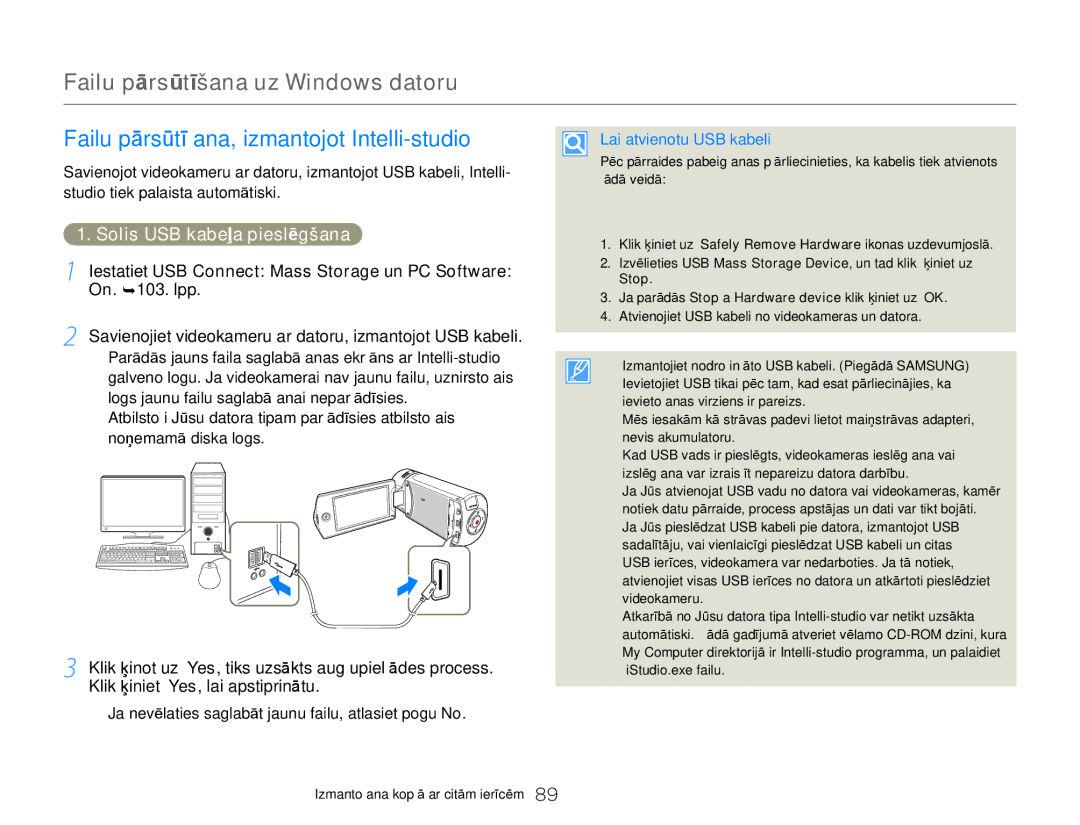Lietotāja Rokasgrāmata
Drošības brīdinājumi
Pirms lasāt šo lietošanas rokasgrāmatu
Šajā rokasgrāmatā izmantotās ikonas
Piesardzības nosacījumi
Svarīga informācija par videokameras lietošanu
Pirms lasāt šo lietošanas rokasgrāmatu
Par šo lietošanas instrukciju
Pirms videokameras izmantošanas
Piezīmes par preču zīmēm
Brīdinājums Nozīmē, ka ir nopietns traumu risks
Drošības informācija
Drošības informācija
Drošības informācija
Drošības informācija
Akumulatora un atmiņas kartes ievietošana/izņemšana
Saturs
Saturs
Uzziniet par videokameras uzbūvi, ikonām un sākuma ekrānu
Darba sākšana
Akumulatora un atmiņas kartes ievietošana/izņemšana
Videokameras ieslēgšana/izslēgšana
Videokameras piederumu pƗrbaude
Komplektācija
Akumulators MaiƼstrƗvas USB kabelis
LietotƗja ƮsƗ pamƗcƯba RokasgrƗmatas CD
Augšējā/priekšējā/kreisā daļa
Videokameras uzbūve
Aizmugure/labā puse/apakša
Videokameras uzbūve
Akumulatora ievietošana
Akumulatora ievietošana/izņemšana
Akumulatora izņemšana
Aizveriet akumulatora nodalījuma vāciņu
Lai ievietotu atmiņas karti
Akumulatora un atmiņas kartes ievietošana/izņemšana
Atmiņas kartes ievietošana/izņemšana karte nav iekļauta
Savietojamas atmiƼas kartes
Akumulatora un atmiƼas kartes ievietošana/izƼemšana
IzmantojamƗs atmiƼas kartes
$WPLƼDV NDUãX Dgdswhud LPDQWRãDQD
Atmiņas kartes lietošana
Low speed card. Please record at a lower resolution
Ierakstāmo fotoattēlu skaits
Videoattēla ierakstīšanai pieejamais laiks
Full HD 1080/50i
HD 720/50p
USB kabeļa izmantošana
Akumulatora uzlāde
Maiņstrāvas adaptera izmantošana
Pārbauda akumulatora stāvokli
Akumulatora uzlāde
Akumulatora uzlādes līmeņa displejs
Uzlādes līmeņa pārbaude
Akumulatora veids BP125A
Pieejamais akumulatora darbības laiks
Atskaņošanas laiks
Akumulatoru-us
Pēc izmantošanas glabājiet akumulatoru atsevišķi
Par akumulatoru
Akumulatora īpašības
Lai ieslēgtu videokameru, atveriet LCD ekrānu
Videokameras ieslēgšana/izslēgšana
Lai izslēgtu videokameru, turiet nospiestu pogu Sākums
Videokameras izmantošana pirmo reizi
Pieskarieties
Skārienpaneļa izmantošana
Velciet
Informācijas rādīšanas režīma ieslēgšana
Skārienpaneļa izmantošana
Ar pirkstu, atveriet LCD displeju
LCD displeja pielāgošana
Pagrieziet LCD displeju lēcas virzienā
Displejs jāatver 90 leņķī
Pieskarieties laika cilnei un iestatiet laiku
Kā veikt sākotnējo iestatīšanu
Datuma/laika iestatīšana pabeigta
Iebūvētais akumulators
Valodas atlasīšana
Pieskarieties Settings p General p Language
Nospiediet pogu Sākums un velciet Sākuma ekrānu pa kreisi
Pieskarieties izvēlētajai valodai
Video uzņemšanas režīms
Iepazīšanās ar ikonām
LCD ekrāna kreisā puse
LCD ekrāna centrs
9999 01/JAN/2012
Iepazīšanās ar ikonām
Fotografēšanas režīms
Video atskaņošanas režīms Vienkāršais skatījums
Video atskaņošanas režīms Sīktēlu skatījums
LCD ekrāna augšdaļa
LCD ekrāna apakšdaļa
Fotoattēlu skatīšanas režīms Vienkāršais skatījums
Fotoattēlu skatīšanas režīms Sīktēlu skatījums
Piekļuve Sākuma ekrānam
Sākuma ekrāna izmantošana
Ikonas Sākuma ekrānā
Apraksts
90˚ vertikālais satvēriens
Rokas siksnas lietošana
180˚ satvēriena maiņa
Pārtraukšanas pogu
Vienkārša ierakstīšana iesācējiem Smart Auto
Lielisku mirkļu atzīmēšana uzņemšanas laikā
Video ierakstīšana Videoklipu ierakstīšana portreta režīmā
Funkcija My clip Fotoattēlu uzņemšana
Atlasiet objektu, ko uzņemt
Video ierakstīšana
Nospiediet pogu Uzņemšanas sākšanas/ pārtraukšanas
Parādīsies uzņemšanas indikators , un sāksies uzņemšana
Video ierakstīšana
Videokamera pārslēdzas portreta režīmā vertikālā stāvoklī
Videoklipu ierakstīšana portreta režīmā
Nospiediet pogu Sākums Špieskarieties Vertical HD Recording
Funkcija My clip
Lielisku mirkļu atzīmēšana uzņemšanas laikā
Uzņemšanas sākšanas/pārtraukšanas
Nospiediet pogu Uzņemšanas sākšanas/pārtraukšanas
Atskan slēdža skaņa, un tiek uzņemts fotoattēls
Fotoattēlu uzņemšana
Ietveriet fotografēšanas objektu kadrā
Nospiediet pogu Sākums Š pieskarieties Smart Auto
Tuvināšana
Tālummaiņa
Tālināšana
Tuvināšanas/tālināšanas piemērs
Mākslas filmu režīmu izmantošana
Paplašinātās funkcijas
Režīma Uzņemšana ar intervāliem izmantošana
Manual režīmu izmantošana
White Balance
Manual režīmu izmantošana
Baltās krāsas balansa manuāla uzstādīšana
Manual p White Balance
EV Ekspozīcijas Vērtība
Manual režīmu izmantošana
Iestatījumu vērtību diapazons ir no -2,0 līdz +2,0
Informācija par EV Ekspozīcijas Vērtība
Back Light
Back Light
Nospiediet pogu Sākums p pieskarieties Manual
Focus
Focus
Super C. Nite
Super C.Nite
Self Timer
Self Timer
Cont. Shot
Cont. Shot
Fader
Mākslas filmu režīmu izmantošana
Film p Fader
Video ierakstīšana, izmantojot Pārejas efektu
Film p Digital Effect
Mākslas filmu režīmu izmantošana
Digital Effect
Pieskarieties vajadzīgajai izvēlnei
Režīma Uzņemšana ar intervāliem izmantošana
Nospiediet pogu Sākums p pieskarieties Art Time Lapse
Paraugs, veicot uzņemšanu Art Time Lapse režīmā
Režīma Uzņemšana ar intervāliem izmantošana
Uzziniet, kā atskaņot un rediģēt videoklipus un fotoattēlus
Atskaņošana/Rediģēšana
Videoklipu vai fotoattēlu skatīšana atskaņošanas režīmā
Videoklipu un fotoattēlu rediģēšana
Cilnes Atskaņošana izmantošana
Atskaņošanas režīma sākšana
Pogas Sākums izmantošana
Sākuma ekrāns Video sīktēlu skatījums
Meklējiet video dažādos veidos
Videoklipu vai fotoattēlu skatīšana atskaņošanas režīmā
Videoattēla atskaņošana
Pieskarieties Skaļuma cilnei LCD ekrānā
Skaļuma pielāgošana atskaņojot videofailu
Palēnināta atskaņošana
Atskaņošana / Pauzēšana / Apturēšana
Meklēšana atskaņošanas laikā
Atskaņošana kadru pa kadram
Videokamera izvēlētajam sižetam pievieno atzīmi My Clip
Lielisku mirkļu atzīmēšana atskaņošanas laikā
Meklējiet fotoattēlus dažādos veidos
Fotoattēlu skatīšana
Lai atceltu darbību, pieskarieties Atgriešanās
Slīdrādes skatīšanās
Fotoattēlu apskates laikā pieskarieties cilnei Slīdrāde
Share tikai modelim HMX-QF20
Videoklipu un fotoattēlu rediģēšana
Videoklipu koplietošana
Pieskarieties cilnei Menu
Fotoattēlu koplietošana
Videoklipu un fotoattēlu rediģēšana
Pieskarieties cilnei Menu Pieskarieties sadaļai Share
Picasa
Pieskarieties Cilnei
Delete
Apskates režīmu. ¬56. lpp
Videokamera izdzēš visus failus, kuriem ir dzēšanas
My Clip Creation
Delete My Clip
Videokamera no videoklipa izdzēsīs visas atzīmes
Sadaļa My Clip creation videoklipu sīktēlu skatījumā
Off
Protect
Divide
Combine
Attēlosies izvēlētā faila informācija
File Info
Savienojuma izveide ar Wlan un tīkla iestatījumu
Bezvadu tīkls Tikai modelim HMX-QF20
Videoklipu vai fotoattēlu skatīšana televizorā, kam ir
Automātiskās dublēšanas izmantošana, lai nosūtītu
Savienojuma izveide ar Wlan
Pieskarieties cilnei Wi-Fi iestatīšana
Nospiediet pogu Sākums p pieskarieties Social Sharing
Pieskarieties izvēlētajam PP
Pieskarieties cilnei blakus vajadzīgajam PP
Tīkla iestatījumu konfigurēšana
Ievadiet statisko IP adresi
Pieskarieties IP Setting p Manual
IP adreses manuāla iestatīšana
Simboliem
Padomi par tīkla savienojumiem Teksta ievadīšana
Videofailu vai fotoattēlu augšupielāde
Piekļūšana tīmekļa vietnei
Atlasiet tīmekļa vietni
Piekļūstiet koplietošanas tīmekļa vietnei ar videokameru
Savienojiet televizoru ar WLAN, izmantojot PP ierīci
Automātiskās dublēšanas programmas instalēšana datorā
Nospiediet pogu Sākums p pieskarieties Auto Backup
Fotoattēlu vai videoklipu nosūtīšana uz datoru
Nospiediet Confirm cilni
Par funkciju Wakeup on LAN WOL
Atlasiet Resume on PME Atsākt PME p Enabled Iespējots
Datora iestatīšana, lai pamostos no miega režīma
Datora iestatīšana, lai tas ieslēgtos
Page
Vai datoram
Uzziniet, kā pievienot videokameru televizoram
Videomagnetofonam vai DVD/HDD rakstītājiem, fotoprinterim
Videoklipu dublēšana videomagnetofonā vai DVD/HDD
Savienošana ar augstas izšķirtspējas standarta televizoru
Savienošana ar televizoru
Mikro Hdmi kabeļa izmantošana
Informācija par Hdmi
Savienošana ar parastu Televizoru
Savienošana ar televizoru
Attēli, kas uzņemti attiecībā
Skatīšana televizora ekrānā
Attēlu izskats atkarīgs no televizora ekrāna attiecības
Ievietojiet datu nesēju rakstīšanas ierīcē
Ieslēdziet printeri
USB Connect iestatiet uz PictBridge. ¬103. lpp
Izdruku skaita iestatīšana
Drukāšanas iestatījumu atcelšana
Datuma/laika rādīšanas iestatīšana
Fotoattēlu drukāšana, izmantojot PictBridge fotoprinteri
Lai izietu no izvēlnes, nospiediet Atpakaļ cilni
Tiek iestatīts atlasītais datums un laiks
Vienumi Prasības
Failu pārsūtīšana uz Windows datoru
Nepieciešamie sistēmas parametri
Failu pārsūtīšana, izmantojot Intelli-studio
Failu pārsūtīšana uz Windows datoru
Solis USB kabeļa pieslēgšana
Savienojiet videokameru ar datoru, izmantojot USB kabeli
Studio on PC
Solis Par Intelli-studio galveno logu
Solis Videoattēlu vai fotoattēlu rediģēšana
Solis Videoattēlu vai fotoattēlu atskaņošana
Izvēlieties, kuru videofailu vai fotoattēlu atskaņot
Sākas atskaņošana, un parādās atskaņošanas vadības
Izvēlētais fails parādīsies koplietošanas logā
Klikšķiniet uz Upload, lai uzsāktu augšupielādi
Iev adiet savu ID un paroli, lai piekļūtu vietnei
Pārbaudiet USB Connect Mass Storage iestatījumus
Uzglabāšanas ierīces satura caurskatīšana
¬89. lpp
Datu nesēja datorā
Fotofaili
Videofaili H.264
Failu formāts
Videofaili
Izvēlne Iestatījumi
Iestatījumi
Lai konfigurētu videokameras iestatījumus, skatiet vienumus
Piekļuve izvēlnei Iestatījumi
Izvēlne Iestatījumi
Pieskarieties apakšizvēlnei
Lai izietu no izvēlnes, nospiediet Atpakaļ
Shooting
Izvēlne Iestatījumi
Noklusējuma vērtība
Vienums Apraksts
Vienums
Shooting Playback
Kad pārsūtīšana beidzas, noklikšķiniet OK
Ārēju skaņdarbu un fona mūzikas izmantošana Smart BGM
Ārējo skaņdarbu kā fona mūzikas iestatīšana
Dzēst ārējos skaņdarbus no atmiņas kartes
Dzēst ārējos skaņdarbus no atmiņas kartes
Slide Show
Display
Brightness
Guideline
Display
Date/Time
TV Display
Out
Connectivity
General
Shutter
Auto Power
On* Ja, uzņemot fotoattēlu, izmanto pogu
Slēdža skaņa
Dzēst visus failus vai labot kļūdas tā darbībā
Default Set
Format
Language
Pielikumi
Brīdinājuma indikatori un paziņojumi
Traucējummeklēšana
Akumulators
Datu nesējs
Uzņemšana
Traucējummeklēšana
Files is reached
Limit of video
Cannot record
Limit of photo
Videoklipu rediģēšana
Atskaņošana
Connect Storage Ink Error
Connecting
Paper Error
File Error
Connection failed
Bezvadu tīkls Tikai modelim HMX-QF20
No response from
Server
Problēmas un risinājumi
Auto Power Off uz Off. ¬105. lpp
Barošana
Simbols
Datu nesējā nepietiek vietas, lai varētu uzņemt
Nospiežot pogu Uzņemšanas sākšanas
Iestatiet videokameru uzņemšanas režīmā. ¬37. lpp
Sākšanas/ pārtraukšanas, līdz brīdim
Fokuss nenoregulējas automātiski
Attēla pielāgošana uzņemšanas laikā
Problēma
Atskaņošana citās ierīcēs Televizors u.c
Atskaņošana videokamerā
Savienošana ar datoru
3ƗUEDXGLHW�VLVWƝPDV�SUDVƯEDV�YLGHRNOLSD�DWVNDƼRãDQDL�
7UDXFƝMXPPHNOƝãDQD
6DYLHQRãDQD�DU�GDWRUX
Videokameras tīrīšana
Tehniskā apkope
Brīdinājumi par glabāšanu
Ja rodas kondensāts, kādu laiku nelietojiet videokameru
Tehniskā apkope
LCD displejs
Barošanas avoti
Videokameras izmantošana ārzemēs
Televizora krāsu sistēmas
PAL-compatible countries/regions
AF automātiskā fokusēšana
Vārdnīca
Sistēma LCD displejs Savienotāji Vispārīgi
Tehniskie dati
Par
Informācija par produktu
Modelis-i HMX-QF20BP
Deklarācija un piemērojamie standarti
Nation Deklarācija
Deklarācijas paziņojums oficiālajās valodās
Deklarācijas paziņojums oficiālajās valodās
Region Country Contact Centre Web Site
Sazinies ar Samsung World Wide
Sazinies ar Samsung World Wide
Pareiza atbrīvošanās no šī izstrādājuma akumulatora
Atbilst RoHS